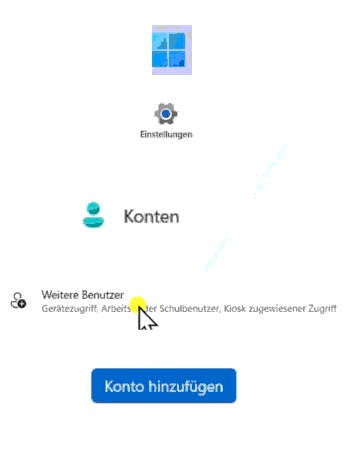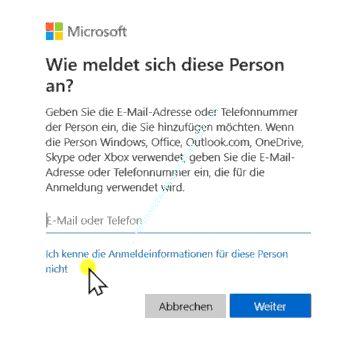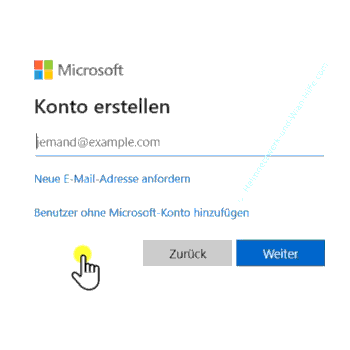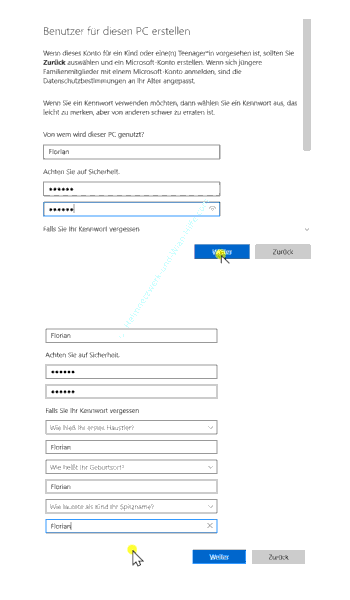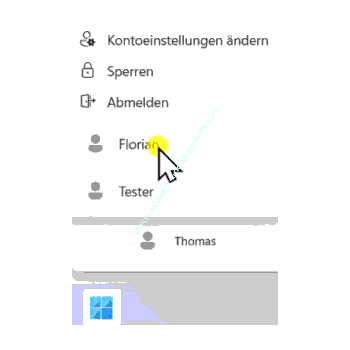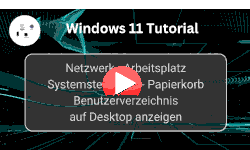auf heimnetzwerk-und-wlan-hilfe.com
nach Inhalten suchen!
- Home
- Lokale Benutzerkonten anlegen
Lokale Benutzerkonten anlegen
In unserem heutigen Tutorial zeigen wir dir, wie du unter Windows 11 ein zusätzliches lokales Benutzerkonto anlegen kannst!
Warum ein separates Benutzerkonto sinnvoll ist?
Vielleicht hast du ja schon mal ein Tutorial von uns zum Thema Benutzerkonten und Berechtigungen gesehen.Dann weißt du bestimmt, dass wir immer empfehlen, für jeden Nutzer ein eigenes Benutzerkonto einzurichten.
Der Grund ist ganz einfach. So kannst du persönliche Daten, Programme und Einstellungen voneinander trennen. Das betrifft auch Kinder und andere Familienmitglieder.
Als Administrator behältst du die volle Kontrolle über deinen Rechner, während andere Nutzer, wie zum Beispiel deine Kinder, ein eigenes, eingeschränktes Benutzerkonto bekommen.
Dort können sie spielen, im Internet surfen oder Hausaufgaben machen, ohne versehentlich wichtige Einstellungen zu verändern.
Du lernst heute Schritt für Schritt, wie du die Benutzerverwaltung aufrufst, ein neues Konto erstellst und welche Einstellungen dabei wichtig sind.
Zugang zur Benutzerverwaltung unter Windows 11
Um ein neues Benutzerkonto zu erstellen, öffnest du zunächst die Einstellungen.
Klicke dafür auf das "Windows-Symbol" unten links in der Taskleiste und anschließend auf das kleine "Zahnrad-Symbol" für die Einstellungen.
In der linken Seitenleiste wählst du jetzt den Menüpunkt "Konten" aus.
Wenn du etwas nach unten scrollst, findest du dort den Bereich "Weitere Benutzer" und genau da wollen wir hin.
Neuen Benutzer hinzufügen
Microsoft-Konto oder lokales Konto?
Wenn du hier auf "Konto hinzufügen" klickst, fragt Windows dich zuerst, ob du ein Microsoft-Konto hinzufügen möchtest.
Diese Möglichkeit ist dann relevante, wenn der neue Nutzer bereits ein Microsoft-Konto besitzt, um den Prozess der Kontoerstellung zu erleichtern.
Aber das wollen wir in diesem Fall nicht. Wir möchten ein klassisches lokales Benutzerkonto erstellen.
Deshalb klickst du einfach auf den Link "Ich kenne die Anmeldeinformationen für diese Person nicht".
Anschließend versucht Microsoft erneut, dich zur Anmeldung mit einem Microsoft-Konto zu bringen.
Hier klickst du auf "Benutzer ohne Microsoft-Konto hinzufügen".
Benutzername und Passwort vergeben
Jetzt kannst du den Namen des neuen Kontos eingeben.
Ich nenne das Konto in meinem Beispiel einfach mal Florian.
Direkt darunter legst du ein Passwort fest.
Achte darauf, ein sicheres Passwort zu wählen, idealerweise mit einer Kombination aus Buchstaben, Zahlen und Sonderzeichen.
Sicherheitsfragen einrichten
Nach dem Passwort musst du noch drei Sicherheitsfragen beantworten. Diese dienen dazu, das Konto wiederherzustellen, falls das Passwort mal vergessen wird.
In meinem Beispiel trage ich zur Vereinfachung einfach dreimal den Benutzernamen "Florian" als Antwort ein.
Das funktioniert, ist aber natürlich nicht optimal.
Besser ist es, echte Antworten zu verwenden und dir diese gut zu notieren, zum Beispiel auf einem Zettel an sicherer Stelle oder in einem Passwort-Manager.
Was wurde erstellt und wie sieht es aus?
Wenn du alle Angaben gemacht hast, klickst du auf "Weiter" und das war’s schon!
Das lokale Benutzerkonto für Florian wurde erfolgreich angelegt. Es erscheint nun in der Liste unter "Weitere Benutzer" und kann ab sofort genutzt werden.
Zum neuen Benutzerkonto wechseln
Wenn Florian sich nun anmelden möchte, geht das ganz einfach.
Klicke auf das "Windows-Symbol", dann auf deinen Benutzernamen und wähle anschließend "Florian" aus.
Jetzt wird das neue Benutzerprofil geladen. Beim ersten Mal kann das ein paar Minuten dauern.
Windows richtet im Hintergrund die wichtigsten Grundeinstellungen ein, erstellt das Benutzerprofil und bereitet das Konto für die Nutzung vor.
Erklärung: Rechte des neuen Benutzerkontos
Ganz wichtig zu wissen!
Neue Benutzerkonten werden standardmäßig mit eingeschränkten Rechten angelegt, also als normale Benutzer.
Das bedeutet, sie können keine Programme installieren, die Systemdateien verändern, und damit auch keine unbeabsichtigten Schäden am System verursachen.
Genau das ist der Grund, warum separate Benutzerkonten so praktisch sind, gerade im Familienumfeld.
Und damit sind wir auch schon am Ende dieses Tutorials. Du weißt jetzt, wie du unter Windows 11 ein zusätzliches lokales Benutzerkonto einrichtest, was dabei zu beachten ist und wie du damit mehr Sicherheit und Ordnung auf deinem Rechner schaffst. Wir hoffen natürlich, dass dieses Tutorial nützlich für dich war und wünschen dir noch viel Spaß mit unseren vielen anderen Tutorials auf Heimnetzwerk-und-Wlan-Hilfe.com.
Vielleicht interessieren dich auch folgende Artikel:
Runas - Programme mit Adminrechten starten
An- und Abmeldungen am Computer ganz einfach protokollieren
Problem: Microsoft-Konto erfordert eine erneute Anmeldung beheben
Zuletzt angemeldete Benutzer nicht im Anmeldebildschirm anzeigen (Win 10)
Den Benutzer Gast im Anmeldebildschirm anzeigen (Win 10)
Windows Benutzerkonto gesperrt? Passwort vergessen?
Ein lokales Benutzerkonto ohne Microsoft-Konto anlegen (Win 10)
Das versteckte Benutzerkonto Gast aktivieren (Win 10)
Ordner aus dem eigenen Benutzerverzeichnis auf andere Festplatten verschieben
Infos bei Wikipedia
Weitere Informationen zu Windows 11
Infos bei Google
Zurück zum Seitenanfang von:
Lokale Benutzerkonten unter Windows 11 anlegen
Lokale Benutzerkonten unter Windows 11 anlegen
Zurück zu:
Windows-Benutzerverwaltung und Benutzerrechte
Windows Benutzerverwaltung und Benutzerrechte
Zurück zur Startseite von heimnetzwerk-und-wlan-hilfe.com
Wenn dir der eine oder andere Tipp auf unseren Seiten Nerven und graue Haare erspart hat, dann unterstütze doch unser Team mit einer kleinen Spende, die uns dabei helfen, die hohen Bereitstellungskosten aufzubringen.